Preferences
Overview
QueryPie 사용자 환경 설정 방법을 안내합니다.
진입점
상단 메뉴바 우측의 프로필 버튼을 클릭하고, 사용자 프로필 플로팅 메뉴에서 Preferences 버튼을 클릭하여 진입합니다.
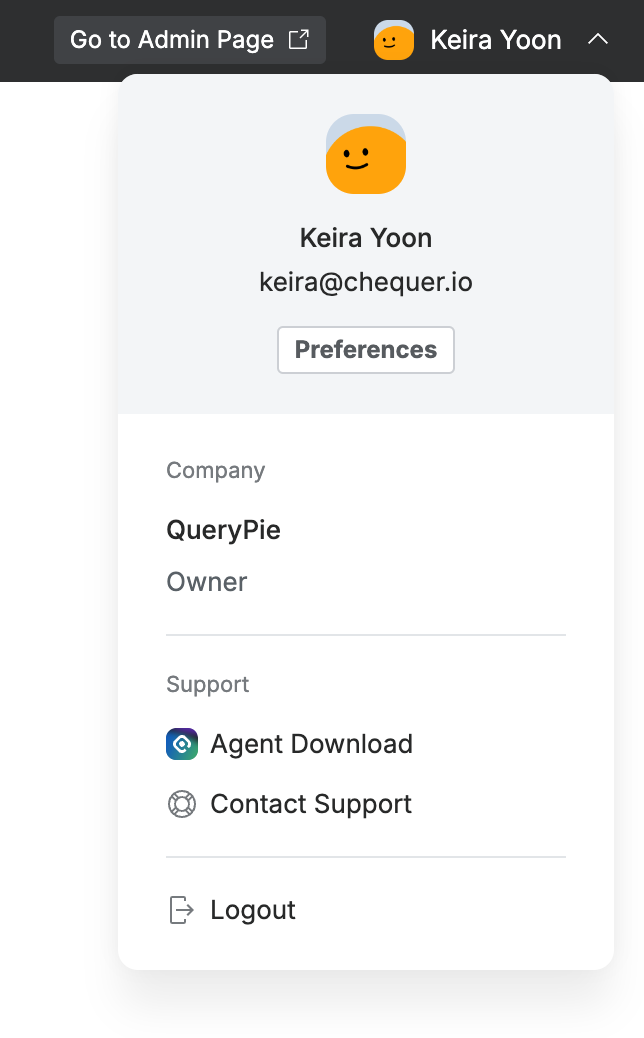
My Dashboard > 우상단 프로필 > Preferences
My Account
My Account 탭에서는 사용자 계정 정보를 확인하고 비밀번호를 변경할 수 있습니다.
비밀번호 변경 기능은 QueryPie에서 생성한 계정에서만 지원됩니다. SSO Login 사용 시 비밀번호 변경은 QueryPie가 아닌 개별 IdP의 사용자 설정 기능을 이용해주세요.
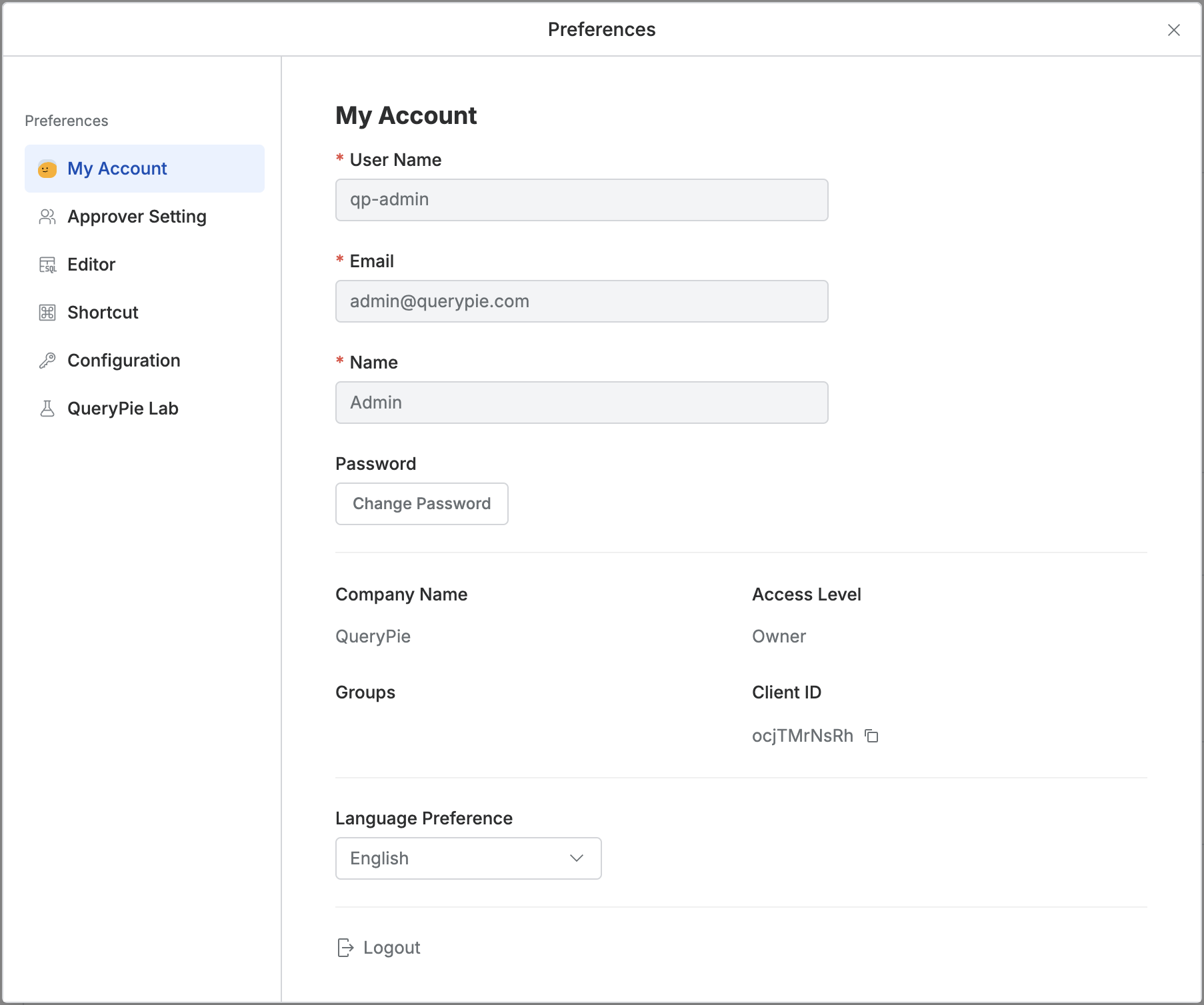
상단 메뉴바 > Profile > Preferences > My Account
Language Preference : 사용자는 자신이 원하는 표시 언어를 선택할 수 있으며 컨펌 모달이 나타나면 OK 버튼을 눌러 적용할 수 있습니다. 언어 설정이 적용되는 즉시 사용자의 페이지가 리로드 됩니다.
현재 이하의 언어가 지원되며, 영어 외 언어는 Beta로 일부 메뉴에 대해서는 영문 표기 그대로 남을 수 있는 점 공유드립니다.
영어
한국어 BETA
일본어 BETA
해당 설정은 사용자 브라우저의 로컬 스토리지에 저장됩니다. 로컬 스토리지가 초기화될 시, 사용자는 본 언어 설정을 다시 저장해주셔야 합니다.
Approval Settings
Approval Settings 탭에서는 대리 결재를 설정할 수 있습니다.
자세한 대리결재 기능 사용 방법은 결재 부가 기능 (대리 결재, 재상신 등) 문서를 참고해주세요.
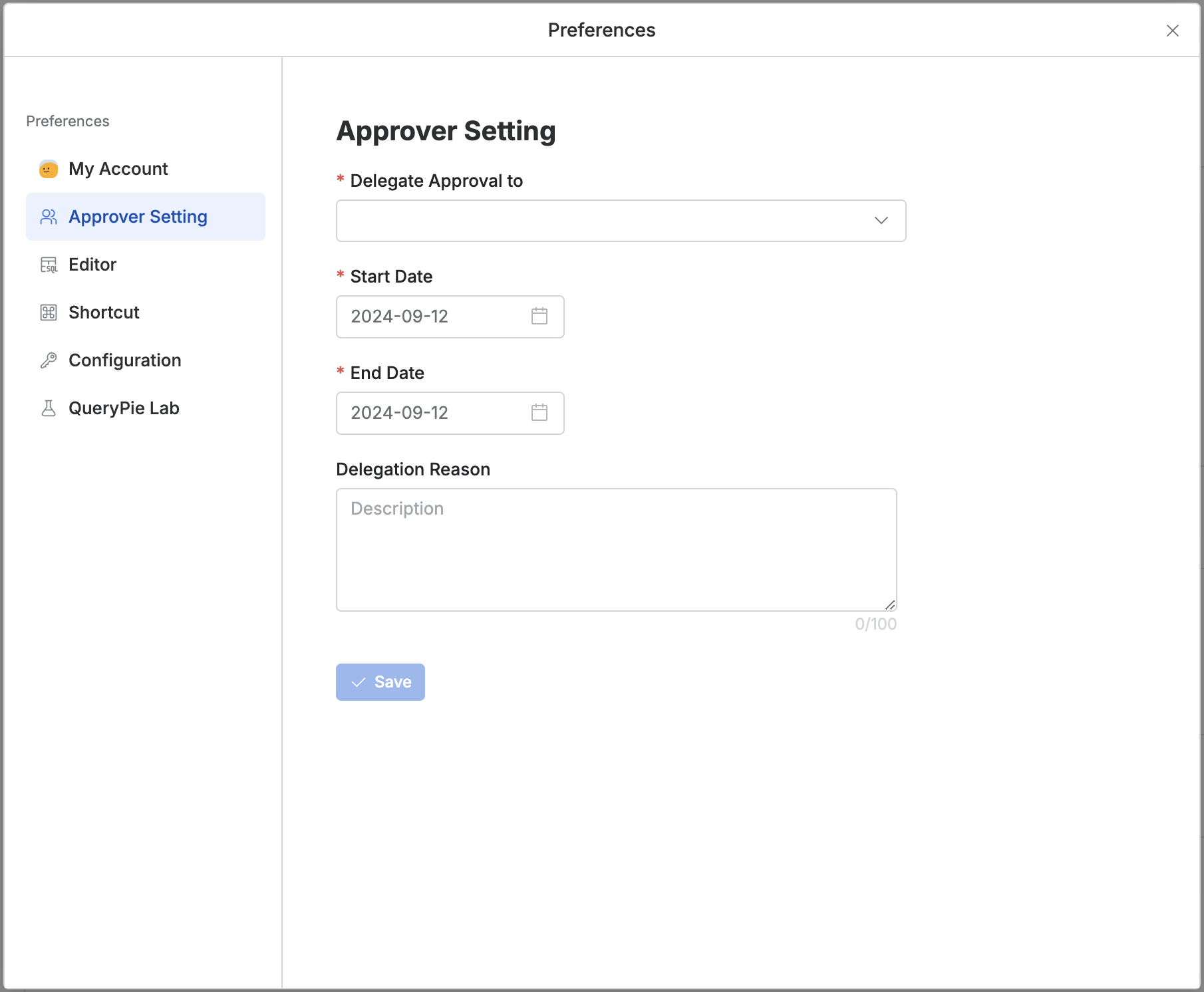
상단 메뉴바 > Profile > Preferences > Approver Settings
Delegate Approval to : 대리결재자 입력 (1명의 사용자만 선택 가능)
Start Date : 대리결재 시작일자
End Date : 대리결재 종료일자
Delegation Reason : 대리결재 설정 사유 입력 (선택사항)
Editor
Editor 탭에서는 SQL 에디터 표시 방식 및 기능을 설정합니다.
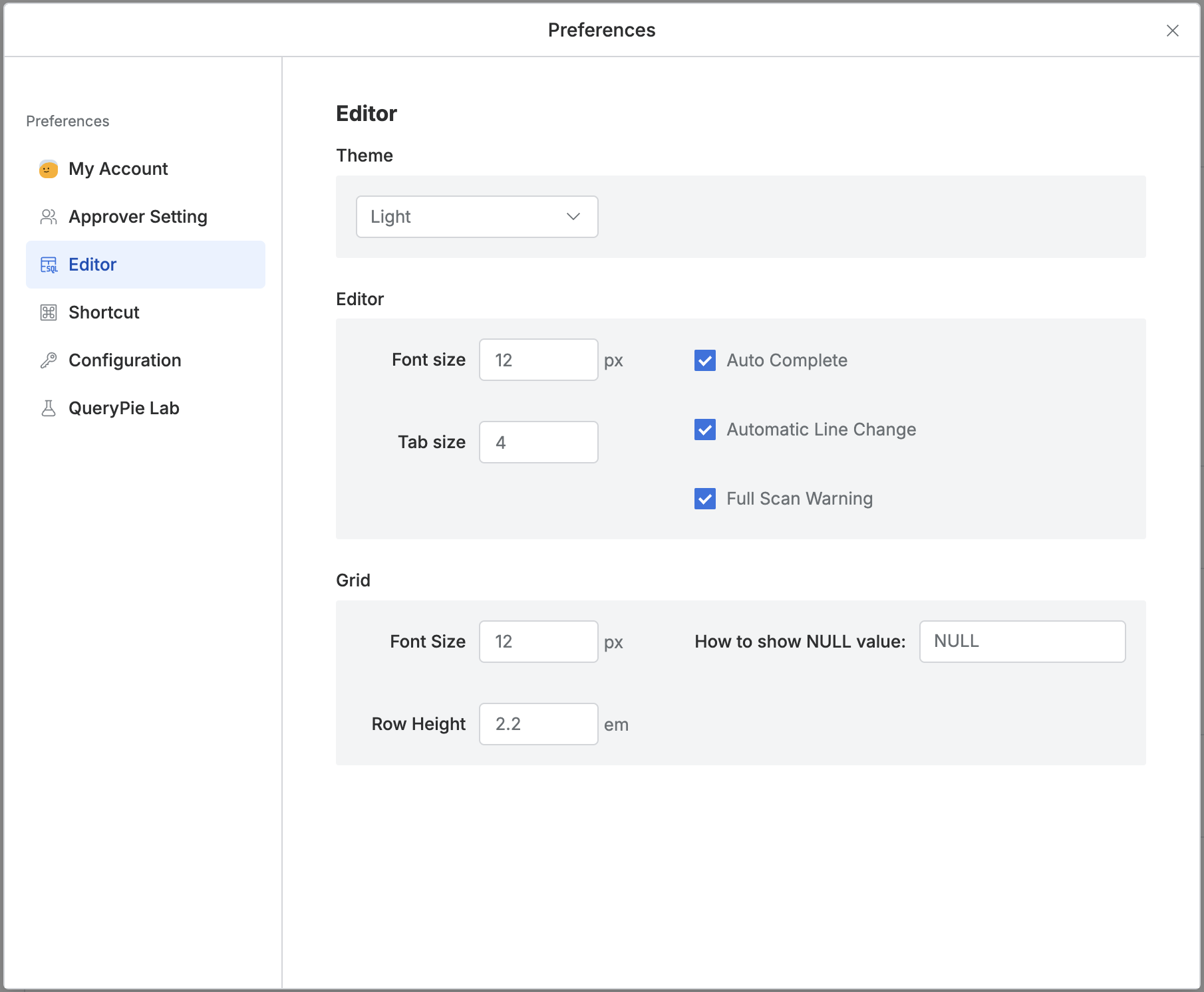
상단 메뉴바 > Profile > Preferences > Editor
Theme : Light 또는 Dark 테마를 설정할 수 있습니다.
Editor : 다음과 같은 에디터 설정을 할 수 있습니다.
Font Size : 폰트 크기 지정
Tab Size : 탭 들여쓰기 너비 지정
Auto Complete : 주요 쿼리에 대한 자동 완성 활성화 여부
Automatic Line Change : 자동 줄바꿈 (wrap 기능) 활성화 여부
Full Scan Warning : 쿼리 실행시, DB 전체 스캔이 포함될 수 있는 쿼리에 대해 경고하는 기능 활성화 여부
Grid : 그리드 설정 (테이블 형식으로 표시되는 모든 부분에 적용됨)
Font Size : 폰트 크기 지정
Row Height : 열 높이 지정 (em)
eg. 2 em = {Font Size}*2
How to show NULL item: 해당 셀에 값이 없을 경우 표시방식 (Default : NULL)
Shortcut
Shortcut 탭에서는 SQL Editor에 적용되는 단축키를 조회하고 더블클릭하여 수정할 수 있습니다.
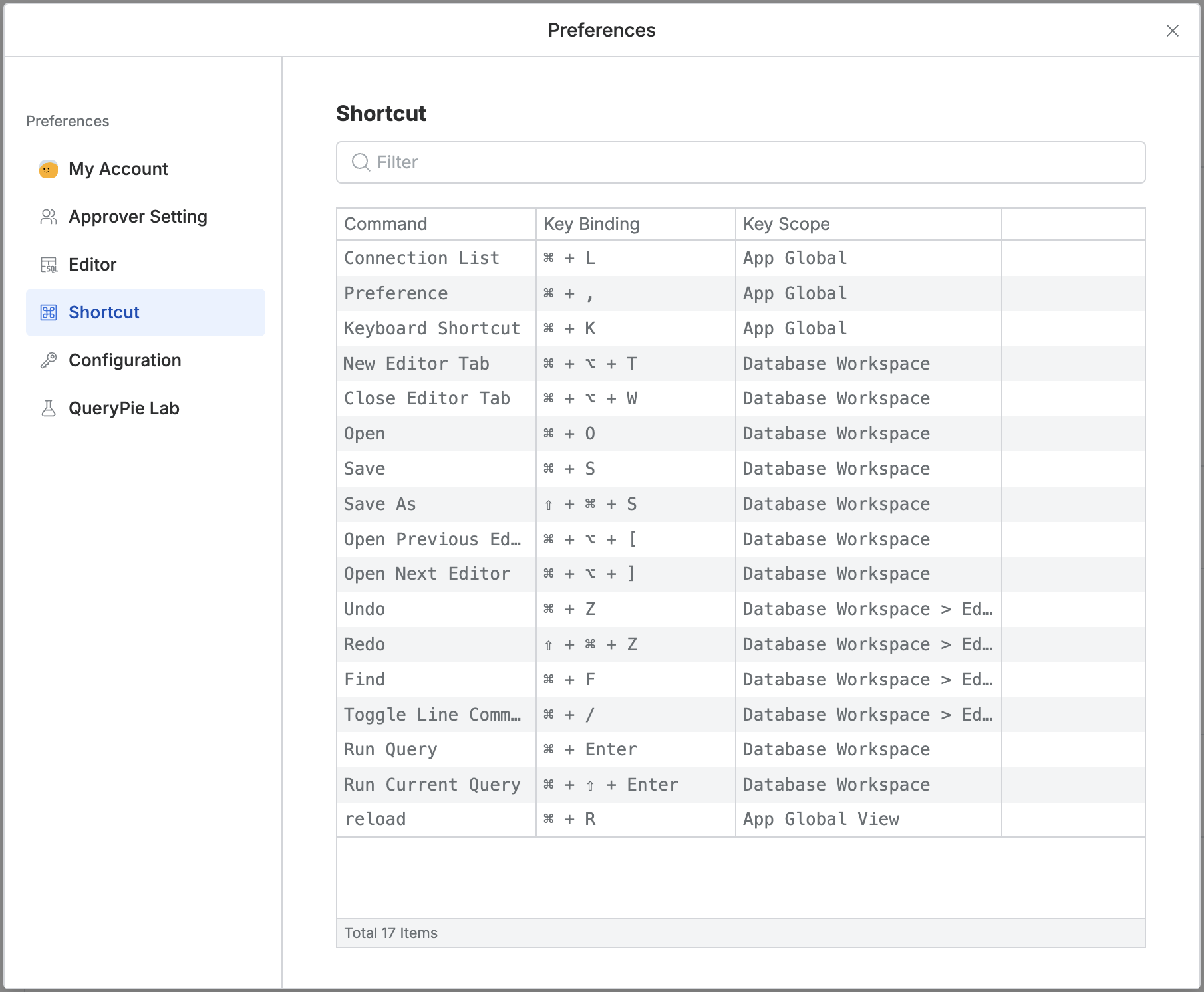
상단 메뉴바 > Profile > Preferences > Shortcut
Configuration
Configuration 탭에서는 커버로스 키탭을 관리할 수 있습니다. Create Keatab 을 눌러 키탭 파일을 업로드하세요.
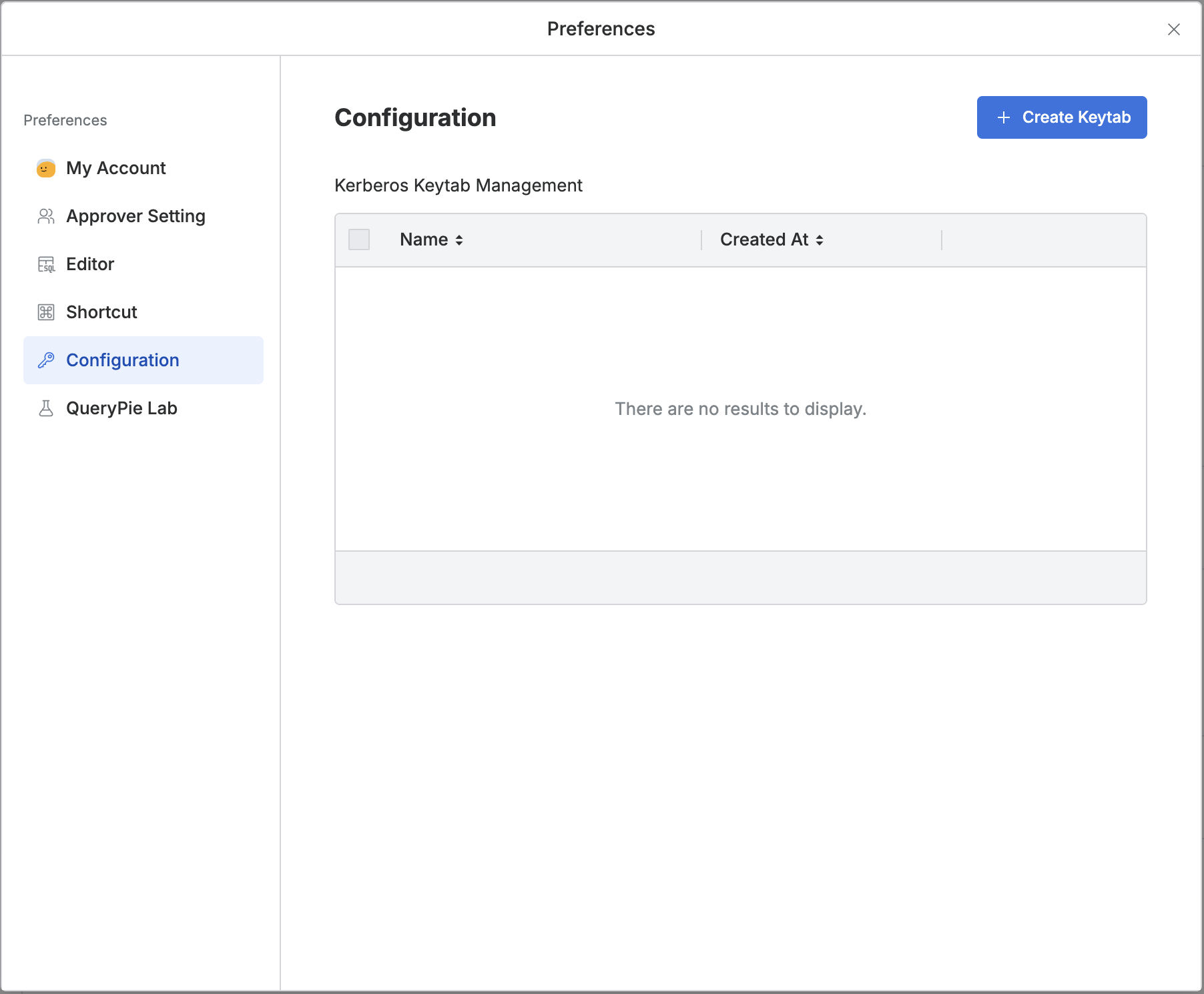
상단 메뉴바 > Profile > Preferences > Configuration
QueryPie Lab
QueryPie Lab 탭에서는 실험실 기능을 제공하며, 10.0.0 기준으로는 고성능 웹 터미널 기능을 사용해 보실 수 있습니다.
실험실 기능은 다소 안정성이 떨어질 수 있으며 버전 업데이트 시 제거될 수 있습니다.
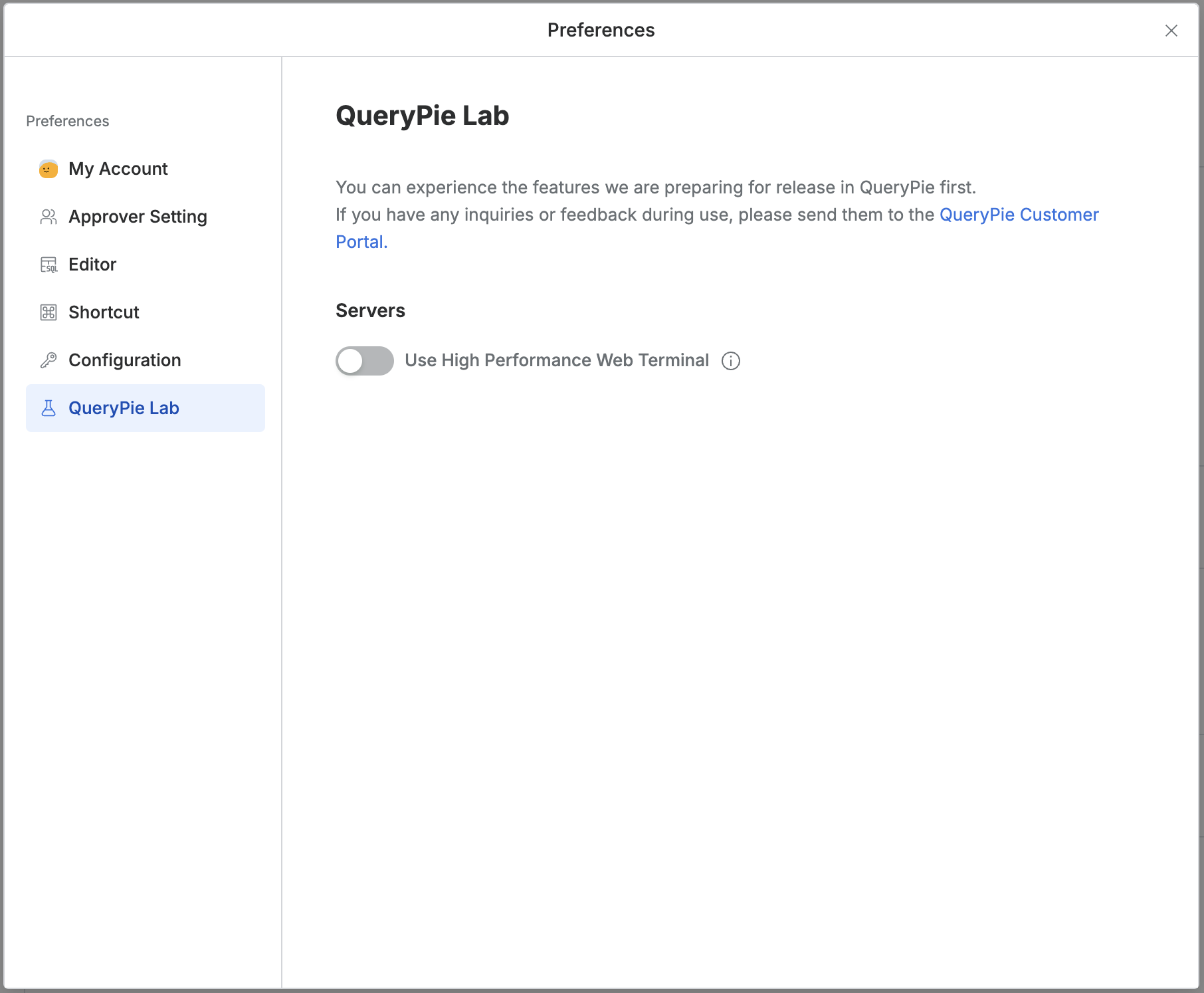
상단 메뉴바 > Profile > Preferences > QueryPie Lab
Use High Performance Web Terminal : 메모리 최적화 기술이 적용되어 여러 세션을 동시에 사용하거나 방대한 양의 로그 파일을 탐색하는 등 높은 메모리 성능을 요구하는 작업에 적합합니다.
%201.png)